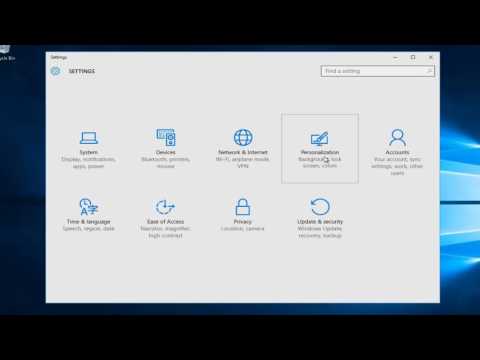Windows 10 Štart ponúka niekoľko možností prispôsobenia. Má nový vzhľad a niekoľko nových funkcií, ktoré obohatia váš zážitok zo systému Windows. Zobrazuje živé dlaždice a ďalšie! Dokonca zobrazí zoznam vašich Najčastejšie používané súborov, priečinkov a aplikácií pre pohodlie, pretože viete, že ich budete chcieť používať znova a znova. Na účely ochrany osobných údajov niektorí z vás nemusia zobrazovať tieto položky. Pozrite sa, ako môžete odstrániť zoznam Najpoužívanejšie z ponuky Štart systému Windows 10 - úplne alebo iba položky. Takisto uvidíme, ako tu môžete pridať svoje obľúbené miesta.
Odstrániť najpoužívanejší zoznam z ponuky Windows 10 Štart

V zozname Prispôsobiť uvidíte v ponuke Štart ukladanie a zobrazenie nedávno otvorených programov. Prepnite prepínač do polohy Vypnuté.
Teraz otvorte ponuku Štart a budete mať prázdne miesto.
Pridajte priečinky a položky do systému Windows 10 Štart
Ak chcete, môžete pridať niektoré z priečinkov a miest, ktoré často navštevujete, aby ste vyplnili tento prázdny priestor. Ak to chcete urobiť, vstúpite do zoznamu ponuky Ponuka Štart.
Klikni na Prispôsobiť zoznam na otvorenie nasledujúceho panelu nastavení. Môžete odkázať na vyššie uvedený obrázok. To vám umožní prispôsobiť, ktoré miesta na ktoré chcete odkazovať, v sekcii rýchlych odkazov Windows 10 Štart.

Skryť konkrétny program z zoznamu Najpoužívanejšie
Ak chcete skryť iba vybrané alebo konkrétne programy v zozname Najpoužívanejšie, potom jednoducho kliknite pravým tlačidlom na danú položku a kliknite na Nezobrazovať sa v tomto zozname.

Choďte sem, ak chcete skryť skupinu Nedávno pridané aplikácie v ponuke Windows 10 Štart.